Bạn đang xem bài viết Cách tăng dung lượng ổ cứng cho máy ảo Vmware tại Pgdphurieng.edu.vn bạn có thể truy cập nhanh thông tin cần thiết tại phần mục lục bài viết phía dưới.
Trong thời đại công nghệ phát triển như hiện nay, việc sử dụng máy ảo Vmware đã trở nên phổ biến và quan trọng đối với nhiều người. Tuy nhiên, vấn đề về dung lượng ổ cứng của máy ảo là một thách thức đối với người dùng, khiến cho hiệu suất hoạt động bị giảm sút và sự linh hoạt bị hạn chế. Tăng dung lượng ổ cứng cho máy ảo Vmware đã trở thành một vấn đề cần được giải quyết để đảm bảo sự ổn định và hiệu quả trong việc sử dụng máy ảo. Trong bài viết này, chúng ta sẽ cùng nhau khám phá các phương pháp tăng dung lượng ổ cứng cho máy ảo Vmware một cách đơn giản và hiệu quả.
Việc tăng thêm dung lượng ổ cứng cho máy ảo VMware rất đơn giản, mời các bạn cùng theo dõi hướng dẫn dưới đây nhé.

1. Thiết lập tăng dung lượng ổ cứng trên VMware
Bước 1: Đầu tiên, các bạn mở phần mềm máy ảo VMware và chọn máy ảo mình muốn tăng thêm dung lượng ổ cứng.
Khi chọn một máy ảo trên VMware thì chúng sẽ hiện ra những thông tin phần cứng chúng ta thiết lập. Trong đó có Hard Disk (SCSI), các bạn nhấn vào nó để mở cài đặt.
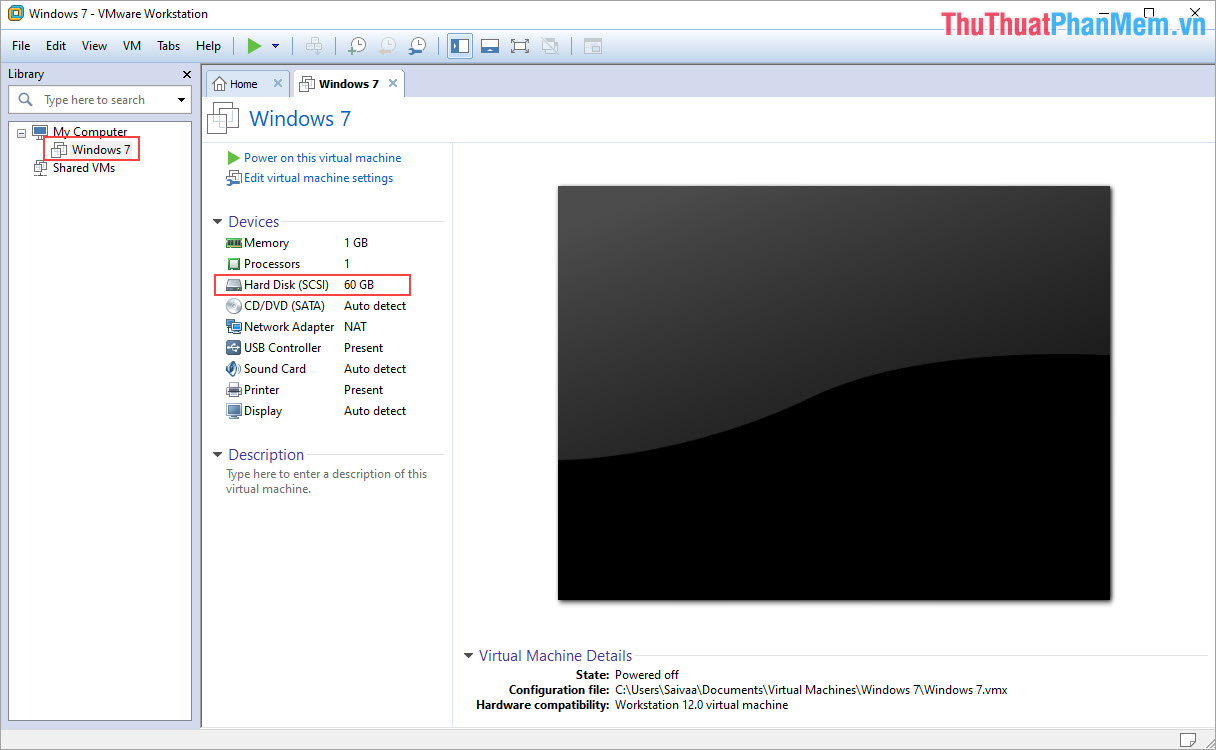
Bước 2: Khi cửa sổ Settings xuất hiện, các bạn chọn Hard Disk (SCSI) và chọn mục Expand… để mở rộng ổ đĩa cho VMware.
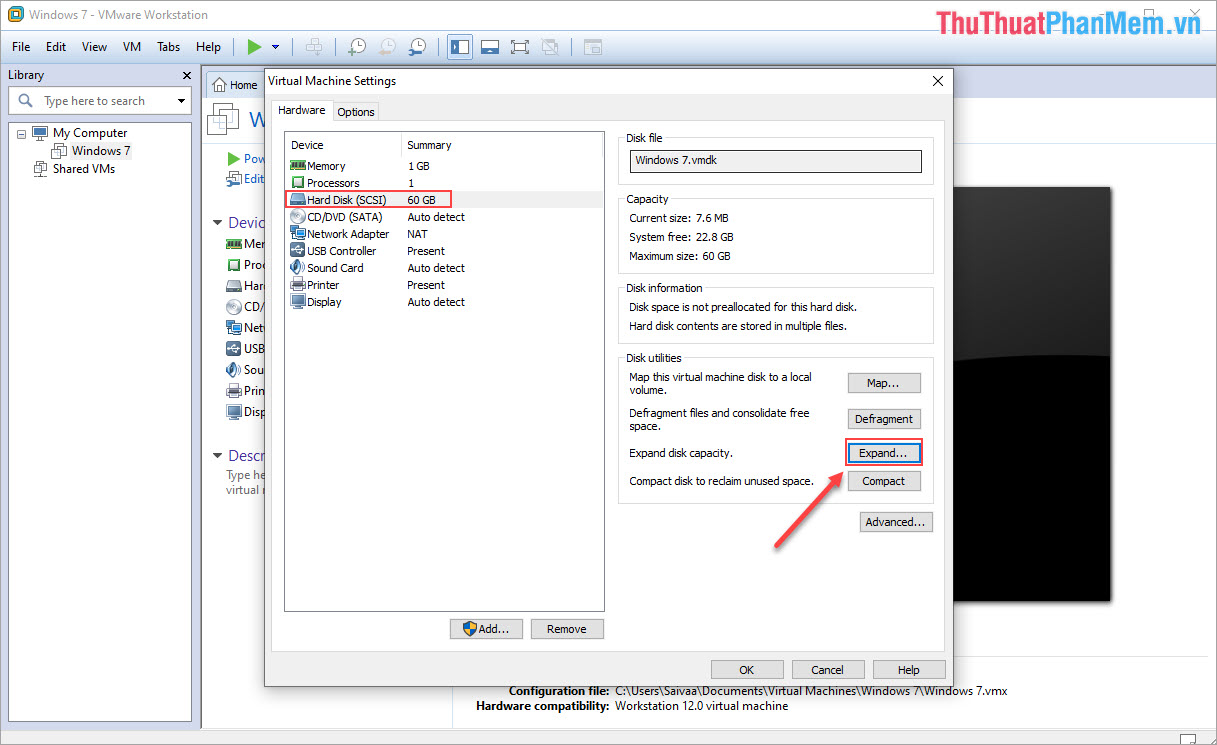
Bước 3: Tại hộp thoại Expand Disk Capacity, các bạn tiến hành nhập dung lượng ổ cứng các bạn mong muốn mở rộng (tối đa) cho VMware và nhấn Expand để hoàn tất.
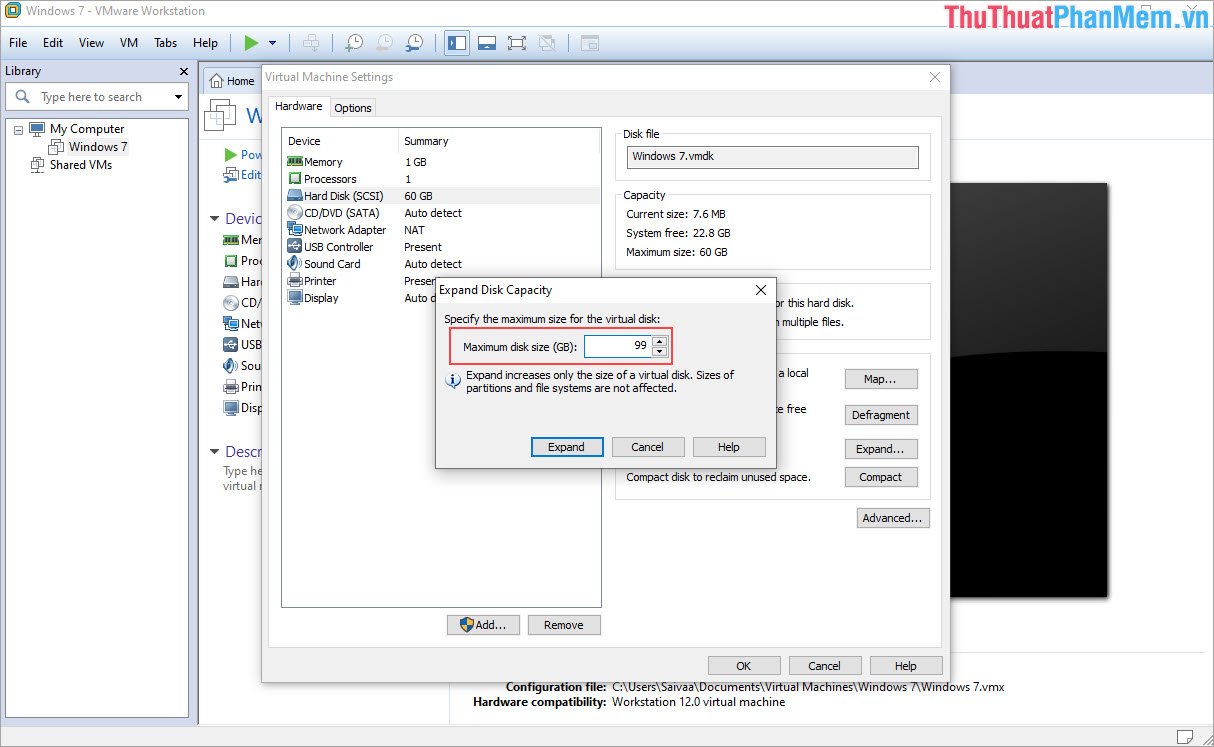
Bước 4: Khi tăng dung lượng ổ cứng thành công, bạn sẽ nhận được thông báo và chỉ cần nhấn OK để hoàn tất.
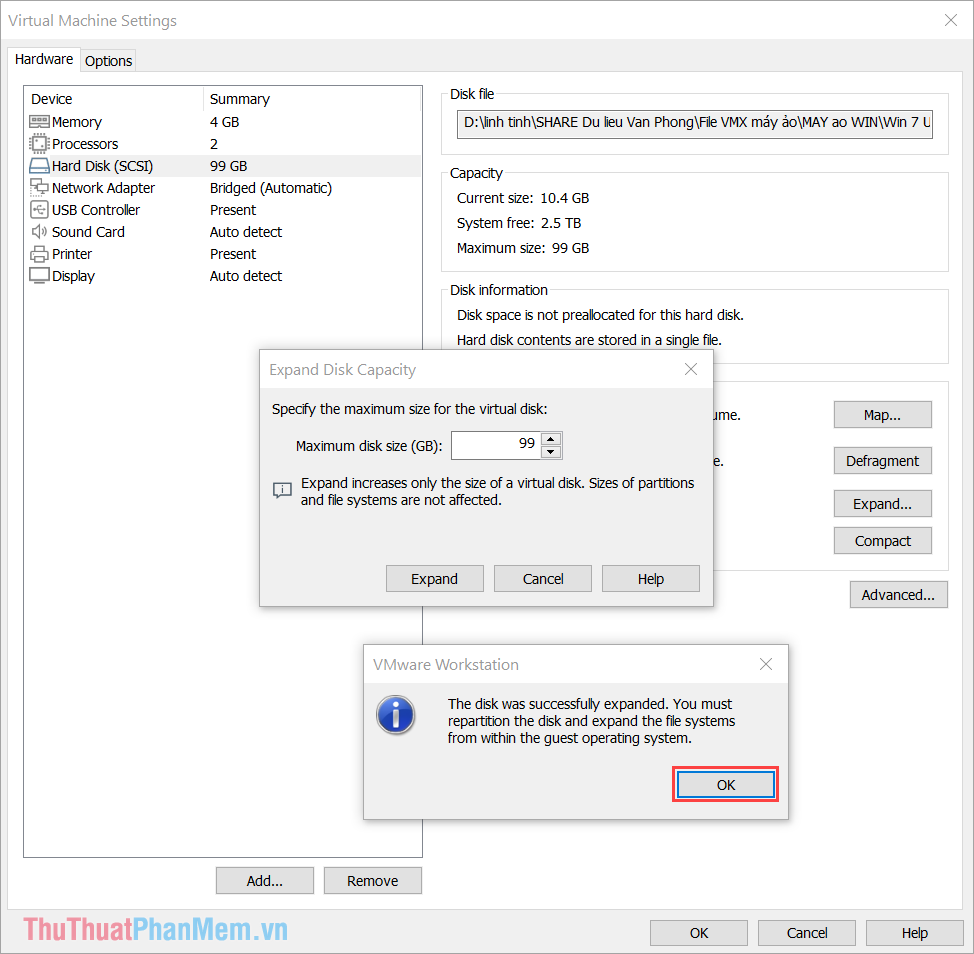
Bước 5: Ngay sau khi hoàn tất, các bạn sẽ thấy Hard Disk (SCSI) của máy ảo tăng lên.
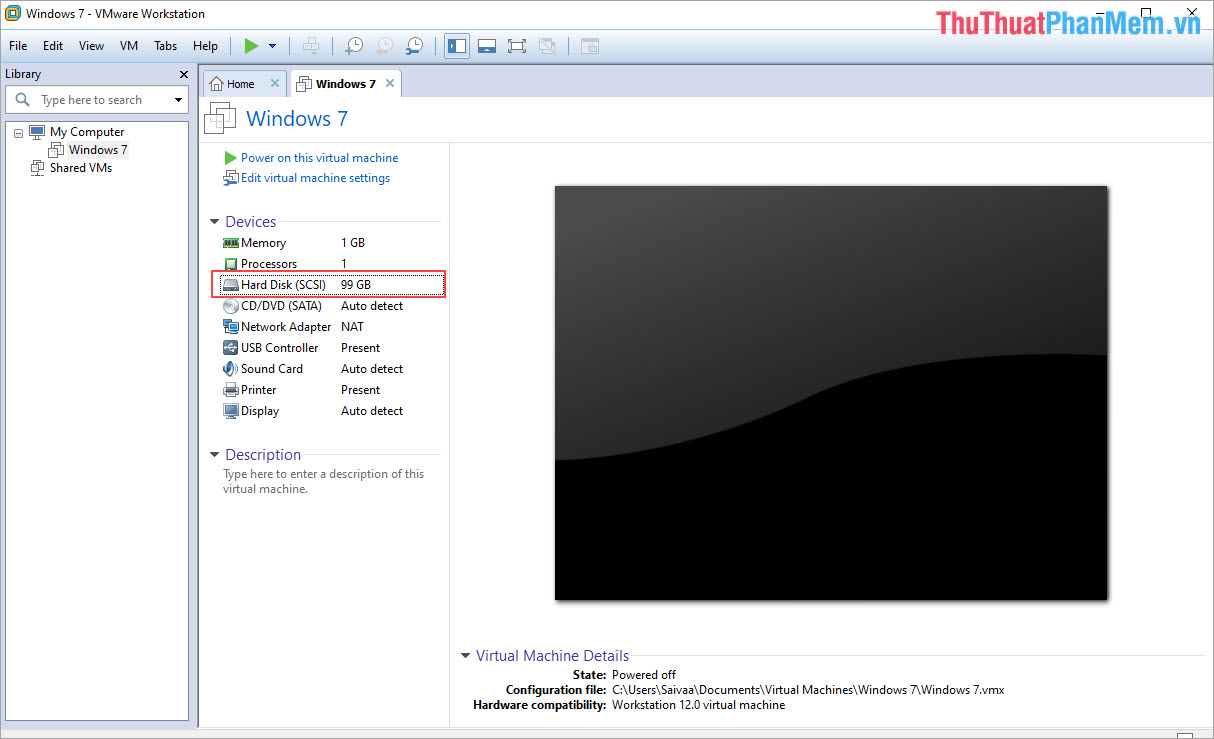
Lưu ý: Trên VMware, hệ thống sẽ không bao giờ sử dụng hết toàn bộ dung lượng ổ cứng các bạn thiết lập cho chúng. Chúng chỉ tăng dung lượng khi các bạn tải, thêm dữ liệu vào trong máy ảo. Chính vì điều đó mà các bạn hãy đặt dung lượng cho ổ cứng của máy ảo lớn để tránh việc máy ảo hết dung lượng. Khi nào dung lượng ổ cứng máy ảo tăng thì chúng mới bắt đầu trừ dung lượng ổ cứng thật của các bạn nên đừng lo.
2. Thiết lập dung lượng ổ cứng trên máy ảo sau khi tăng trên VMware
Sau khi tăng dung lượng ổ cứng trên VMware xong bạn chưa thể sử dụng được ngay. Bạn sẽ phải thiết lập trong hệ điều hành (cụ thể là định dạng phần ổ cứng mới tạo).
Bước 1: Tại giao diện chính của hệ điều hành, bạn Click chuột phải vàoComputer và chọn Manage.
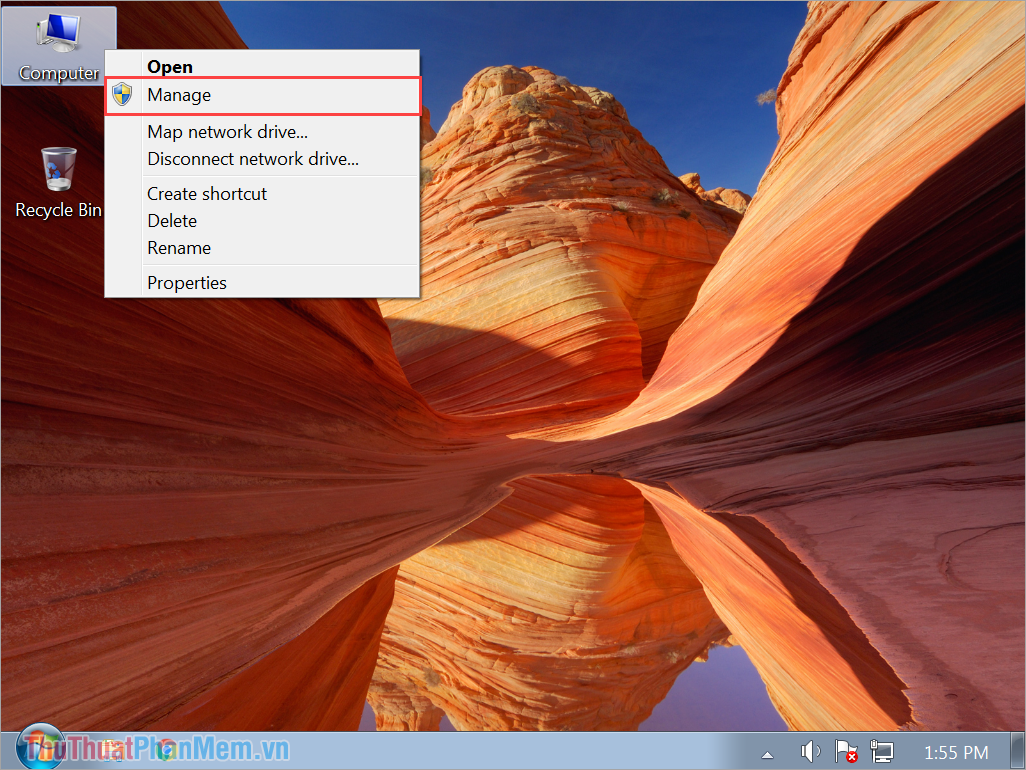
Bước 2: Sau đó, bạn chọn thẻ Disk Management để xem thiết lập ổ đĩa và phân vùng trên máy tính.
Lúc này, bạn sẽ thấy một phân vùng đĩa mới chưa được sử dụng (màu đen), đây chính là phần ổ cứng chúng ta mới tăng dung lượng trong Phần 1.
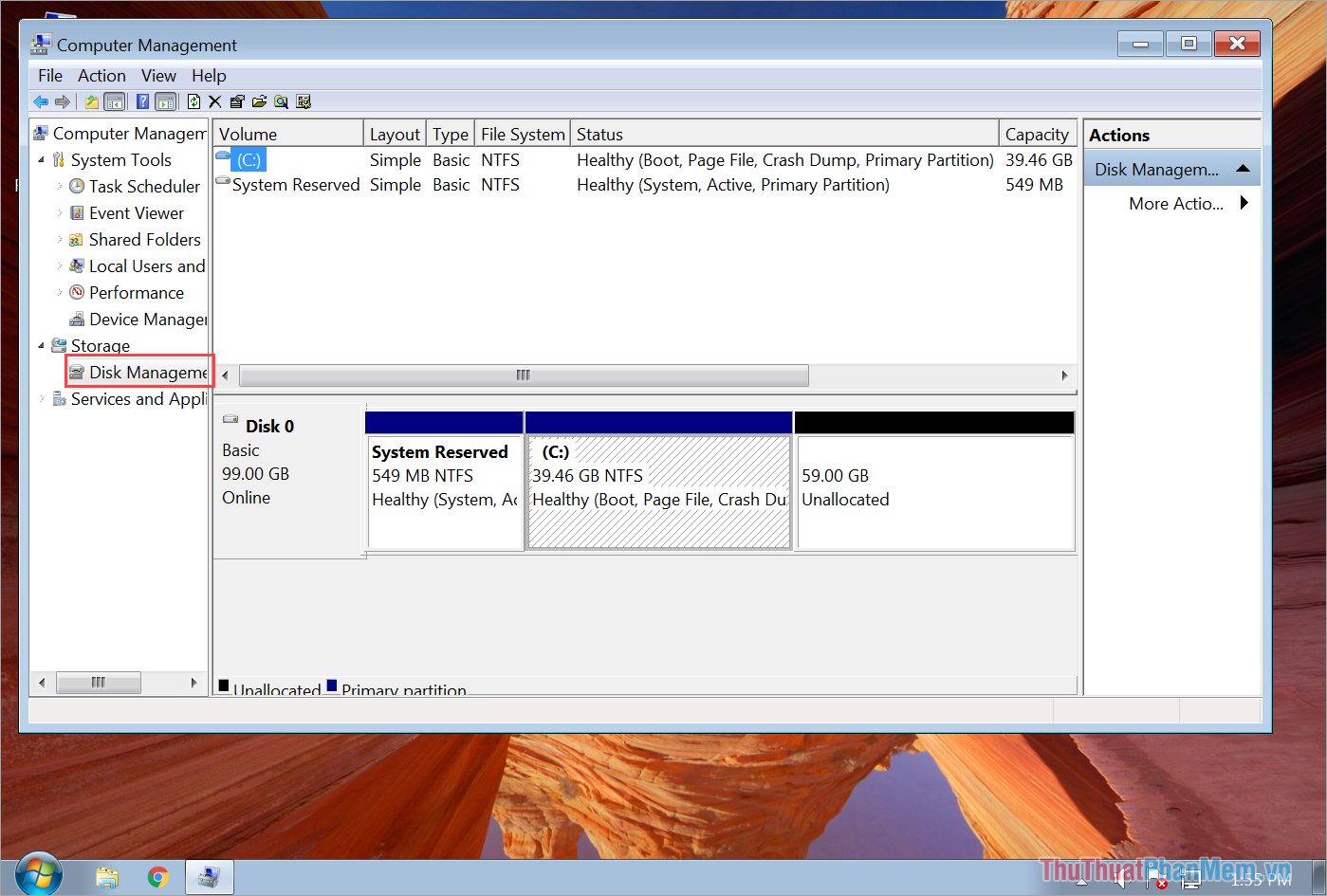
Bước 3: Để kích hoạt phần ổ cứng mới tăng thêm trong VMware, bạn Click chuột phải vào phân vùng màu đen và chọn New Simple Volume…

Bước 4: Khi cửa sổ New Simple Volume Wizard xuất hiện, bạn chọn Next để tiếp tục.

Bước 5: Trong cửa sổ chia dung lượng, mặc định hệ thống sẽ sử dụng hết dung lượng của phân vùng đó để tạo thành ổ mới. Nếu bạn muốn chia thành nhiều ổ nhỏ thì hãy nhập dung lượng muốn chia và nhấn Next.
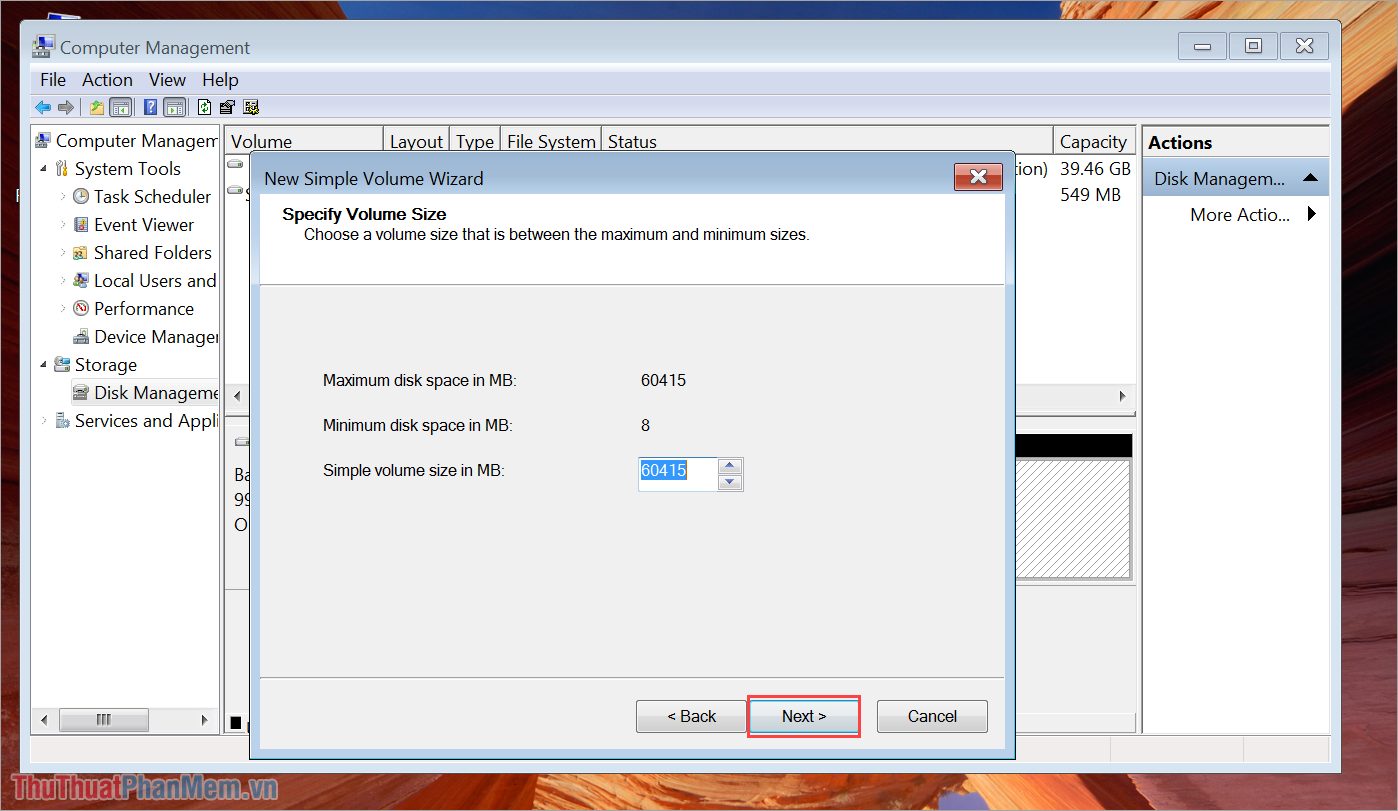
Bước 6: Cuối cùng, bạn chỉ cần chọn Finish để hệ thống tự phân tách và tạo thành ổ mới trên máy ảo VMware.
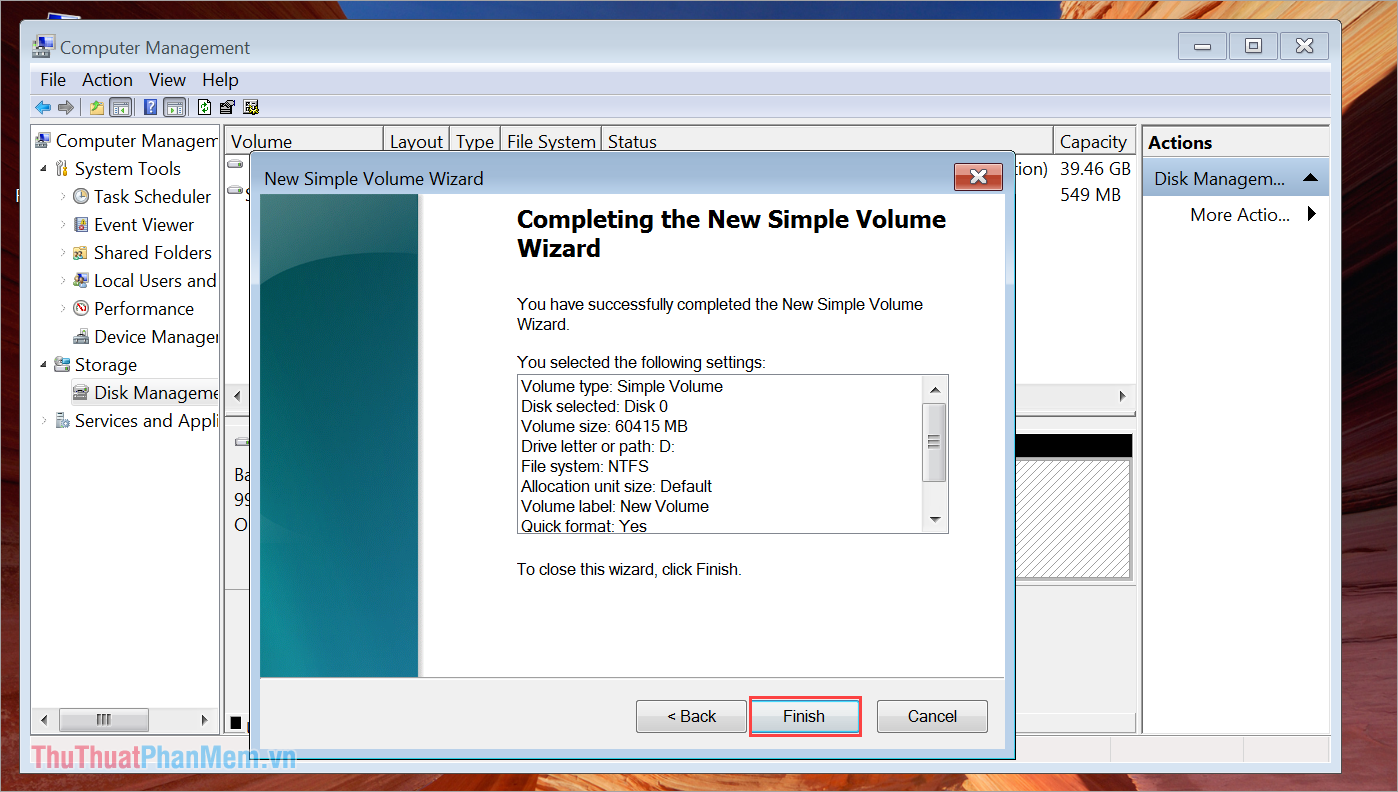
Bước 7: Như vậy, bạn đã hoàn thành việc tăng dung lượng ổ cứng cho máy ảo VMware.
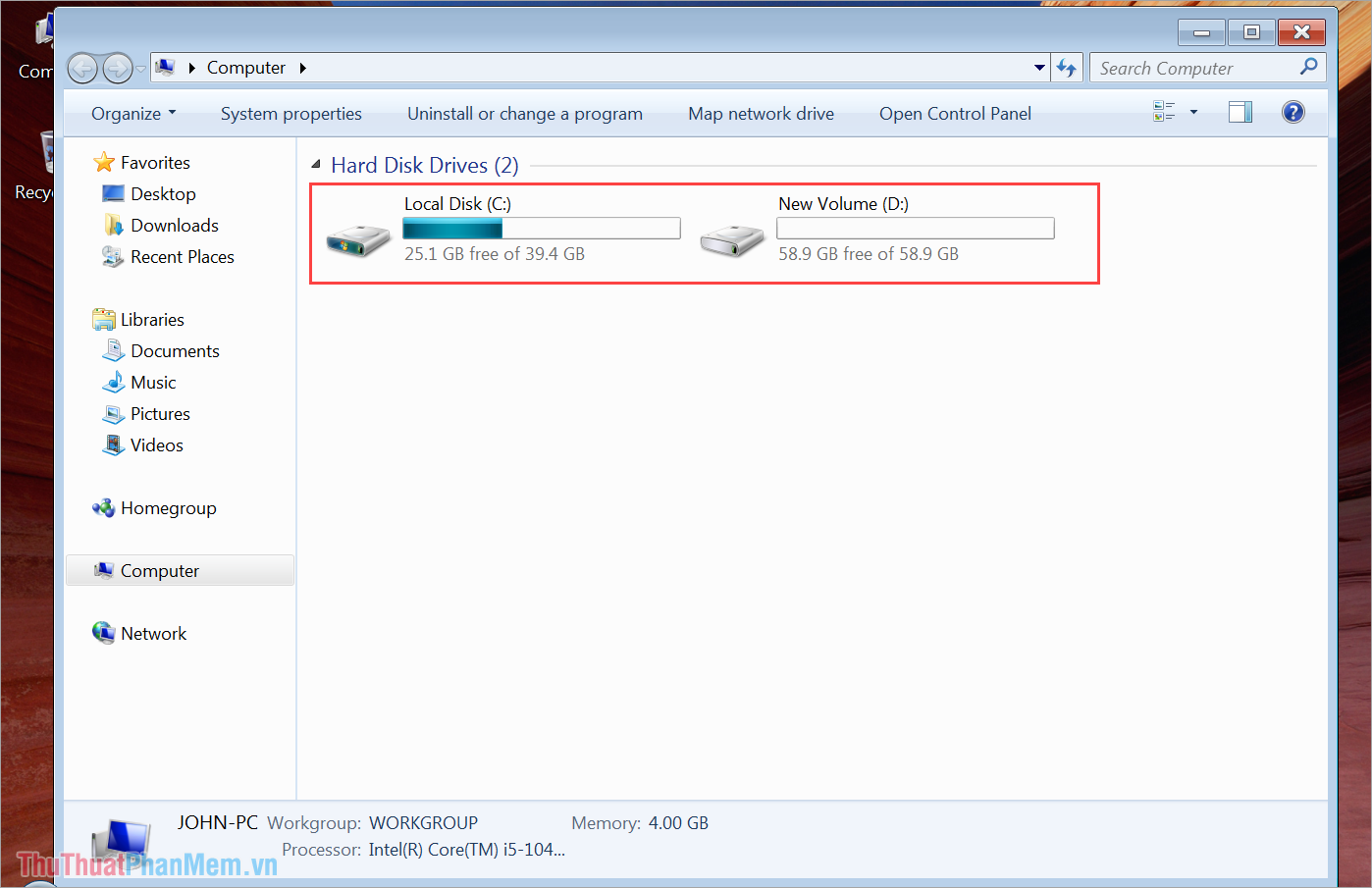
Trong bài viết này, Thủ thuật phần mềm đã hướng dẫn các bạn cách tăng dung lượng ổ cứng cho máy ảo VMware nhanh chóng. Chúc các bạn một ngày vui vẻ!
Trong bài viết, chúng tôi đã trình bày và giải thích một số cách để tăng dung lượng ổ cứng cho máy ảo Vmware. Đầu tiên, chúng tôi đã nêu ra cách sử dụng công cụ VMware vSphere để tăng kích thước ổ cứng ảo. Bằng cách sử dụng tính năng này, người dùng có thể dễ dàng thay đổi kích thước ổ cứng ảo mà không ảnh hưởng đến dữ liệu đã tồn tại trên đó.
Ngoài ra, chúng tôi cũng đã giới thiệu cách sử dụng VMware Converter để tạo ra một bản sao của máy ảo và mở rộng dung lượng ổ cứng trong quá trình này. Điều này cho phép người dùng tăng dung lượng ổ cứng cho máy ảo mà không cần tắt nó.
Cuối cùng, chúng tôi đã đề cập đến việc sử dụng ứng dụng bên thứ ba như Gparted để tăng dung lượng ổ cứng ảo. Bằng cách sử dụng ứng dụng này, người dùng có thể tạo ra một ổ cứng gia tăng và gộp nó với ổ cứng hiện có trong máy ảo.
Tổng kết lại, việc tăng dung lượng ổ cứng cho máy ảo Vmware có thể được thực hiện thông qua các phương pháp đơn giản như sử dụng công cụ VMware vSphere, VMware Converter hoặc ứng dụng bên thứ ba như Gparted. Chúng tôi hy vọng rằng bài viết này đã cung cấp cho bạn những thông tin cần thiết để thực hiện việc tăng dung lượng ổ cứng cho máy ảo Vmware.
Cảm ơn bạn đã xem bài viết Cách tăng dung lượng ổ cứng cho máy ảo Vmware tại Pgdphurieng.edu.vn bạn có thể bình luận, xem thêm các bài viết liên quan ở phía dưới và mong rằng sẽ giúp ích cho bạn những thông tin thú vị.
Nguồn: https://thuthuatphanmem.vn/cach-tang-dung-luong-o-cung-cho-may-ao-vmware/
Từ Khoá Tìm Kiếm Liên Quan:
1. Tăng dung lượng ổ cứng cho máy ảo Vmware
2. Mở rộng ổ cứng cho máy ảo Vmware
3. Cách nâng cao dung lượng ổ cứng cho máy ảo Vmware
4. Thêm ổ cứng cho máy ảo Vmware
5. Hướng dẫn tăng dung lượng đĩa cho máy ảo Vmware
6. Cách mở rộng ổ cứng ảo trong Vmware
7. Tăng dung lượng ổ đĩa ảo Vmware
8. Hướng dẫn thêm dung lượng ổ cứng cho máy ảo trong Vmware
9. Cách thay đổi dung lượng ổ cứng máy ảo Vmware
10. Tăng dung lượng đĩa ảo trong Vmware
